如何在Excel中隔行批量添加表头?
时间:2023-11-07 19:15:39 来源:互联网 阅读:
在Excel表格中,有时需要将表头每隔几行添加一次,如果数量较多,一个个添加会比较浪费时间,今天就给大家介绍一种隔行批量添加表头的方法。
1、打开一个Excel表格,给表格每隔五行添加一个表头,因为前五行已经有一个自带表头,所有从表格内容第六行开始添加表头,先在旁边空白单元格输入1(即:在开始添加表头的行旁边,空白单元格输入1)。
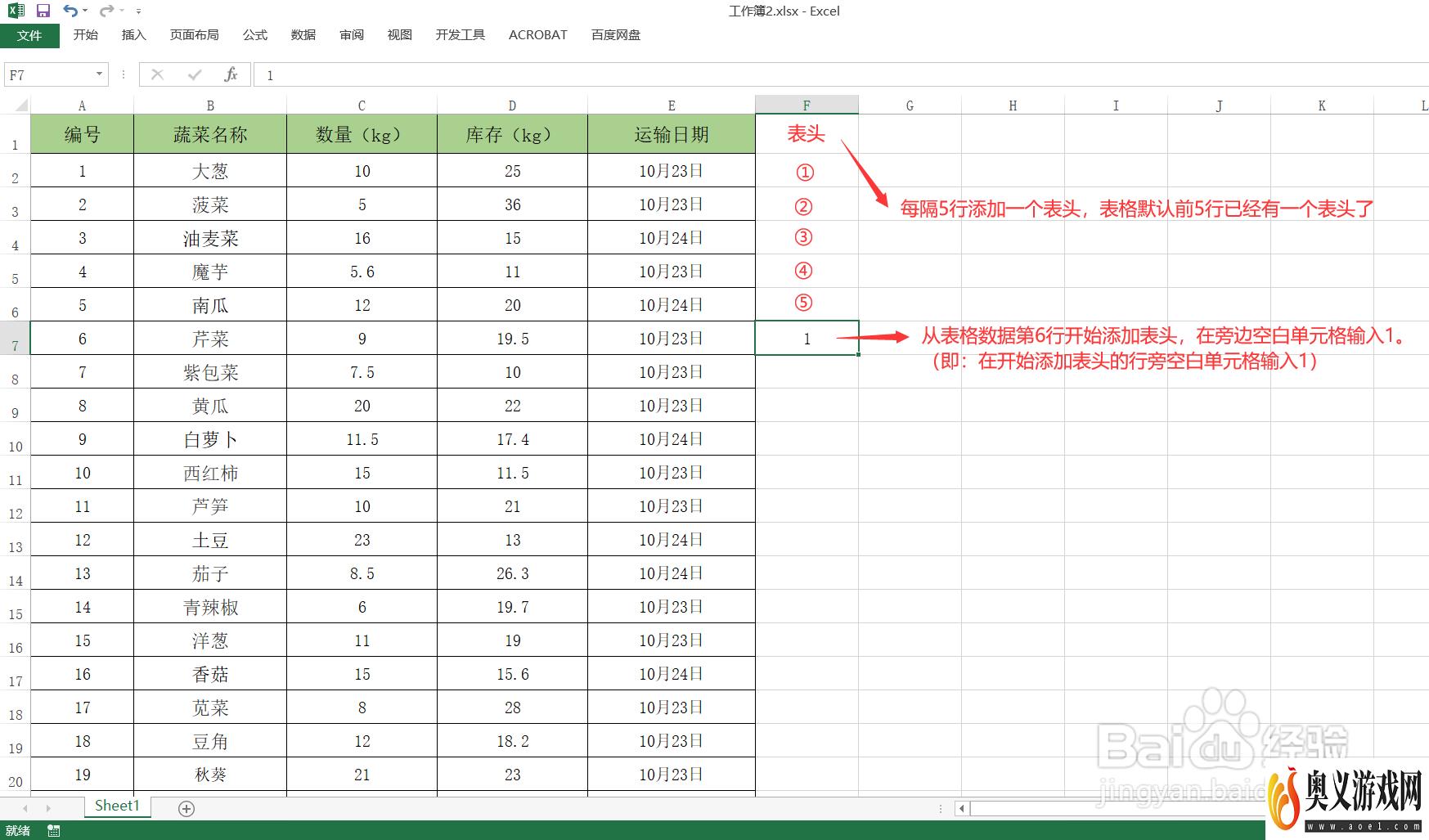
2、
然后从数字1的单元格开始向下选中5行(即:选中要隔的行数数)。再将鼠标放在选中单元格右下角,向下拖拉至表格底部。
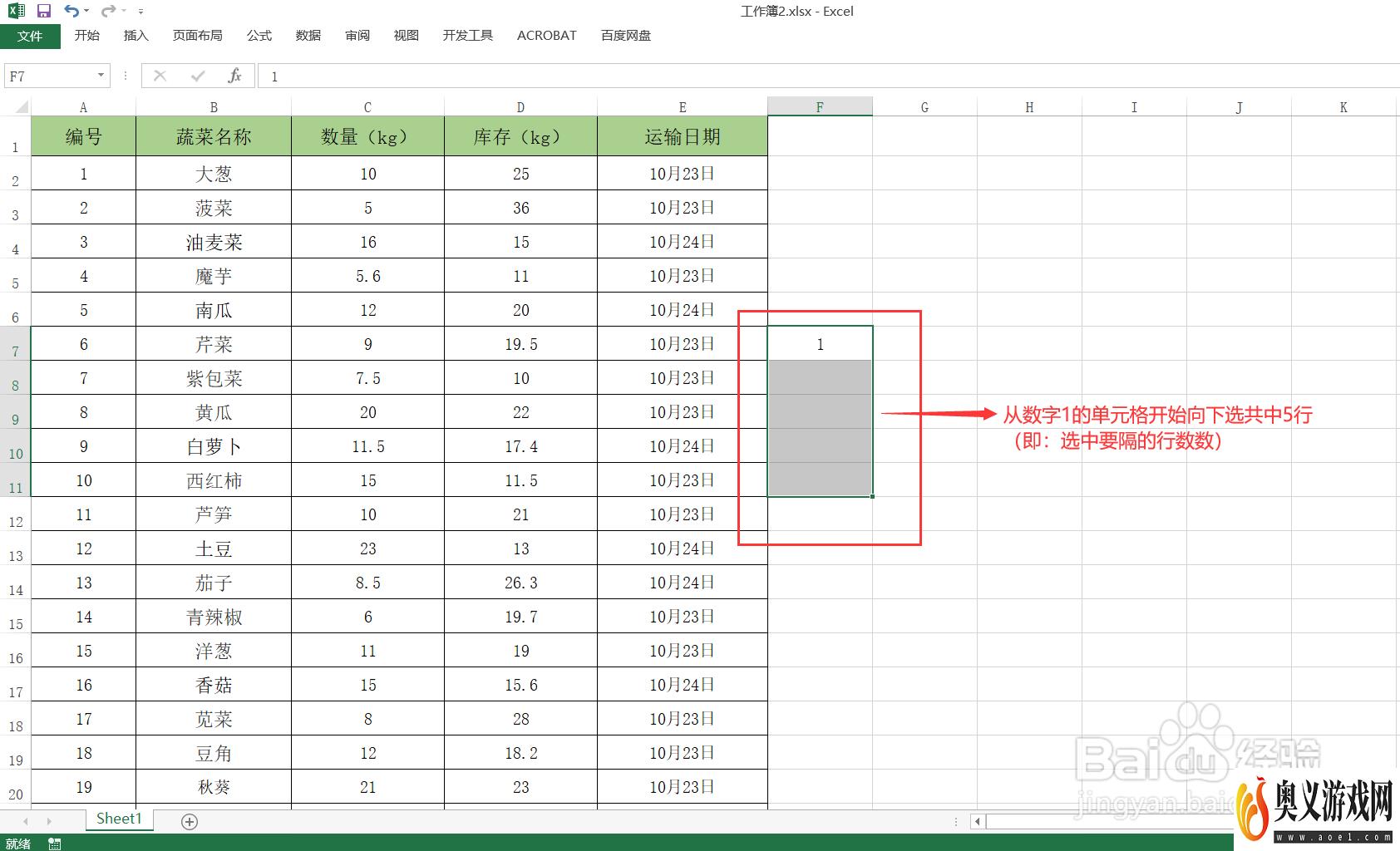
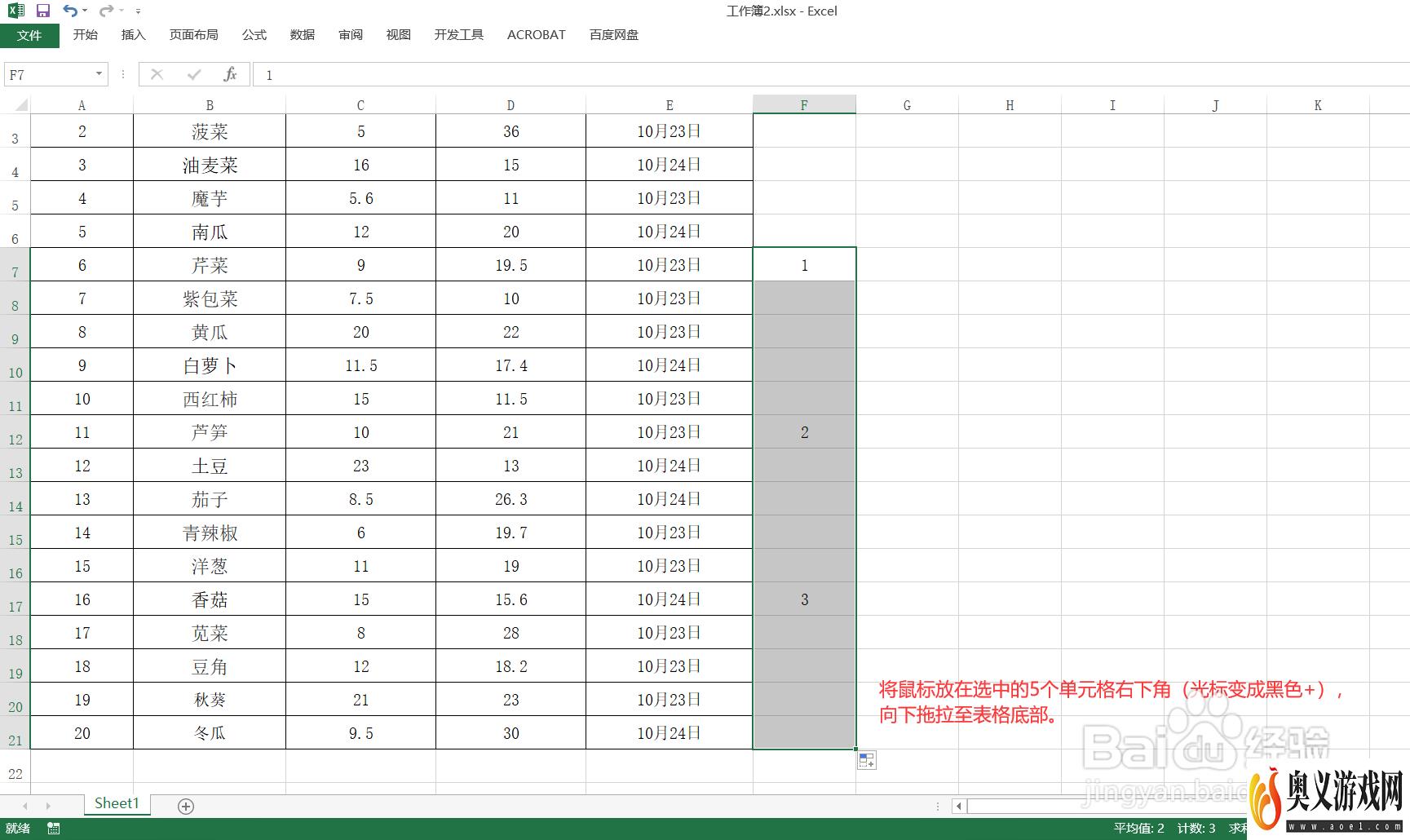
3、再按【Ctrl+G】打开“定位”对话框,点击【定位条件】,在弹出的对话框选择【常量】,点击【确定】。
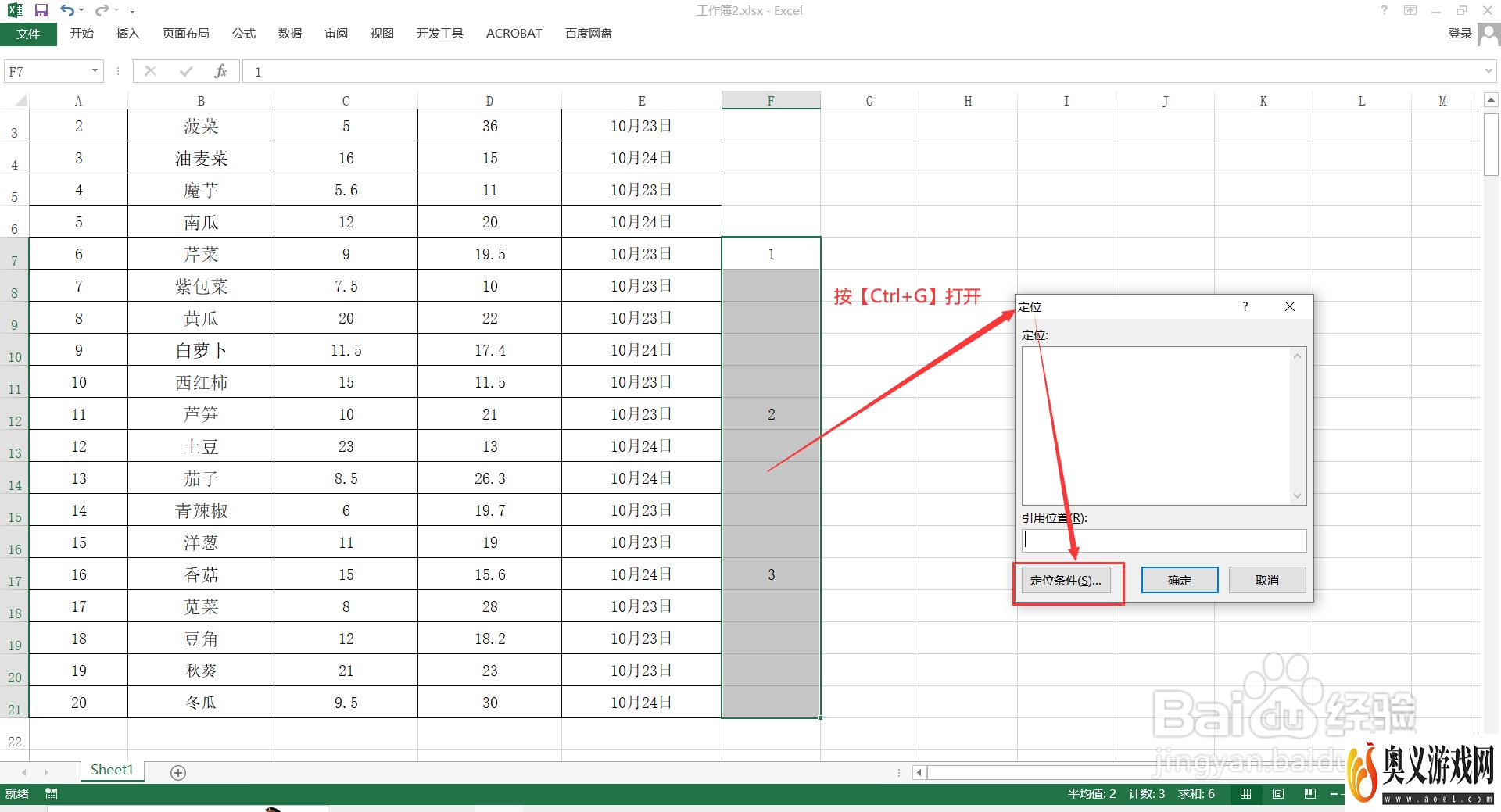
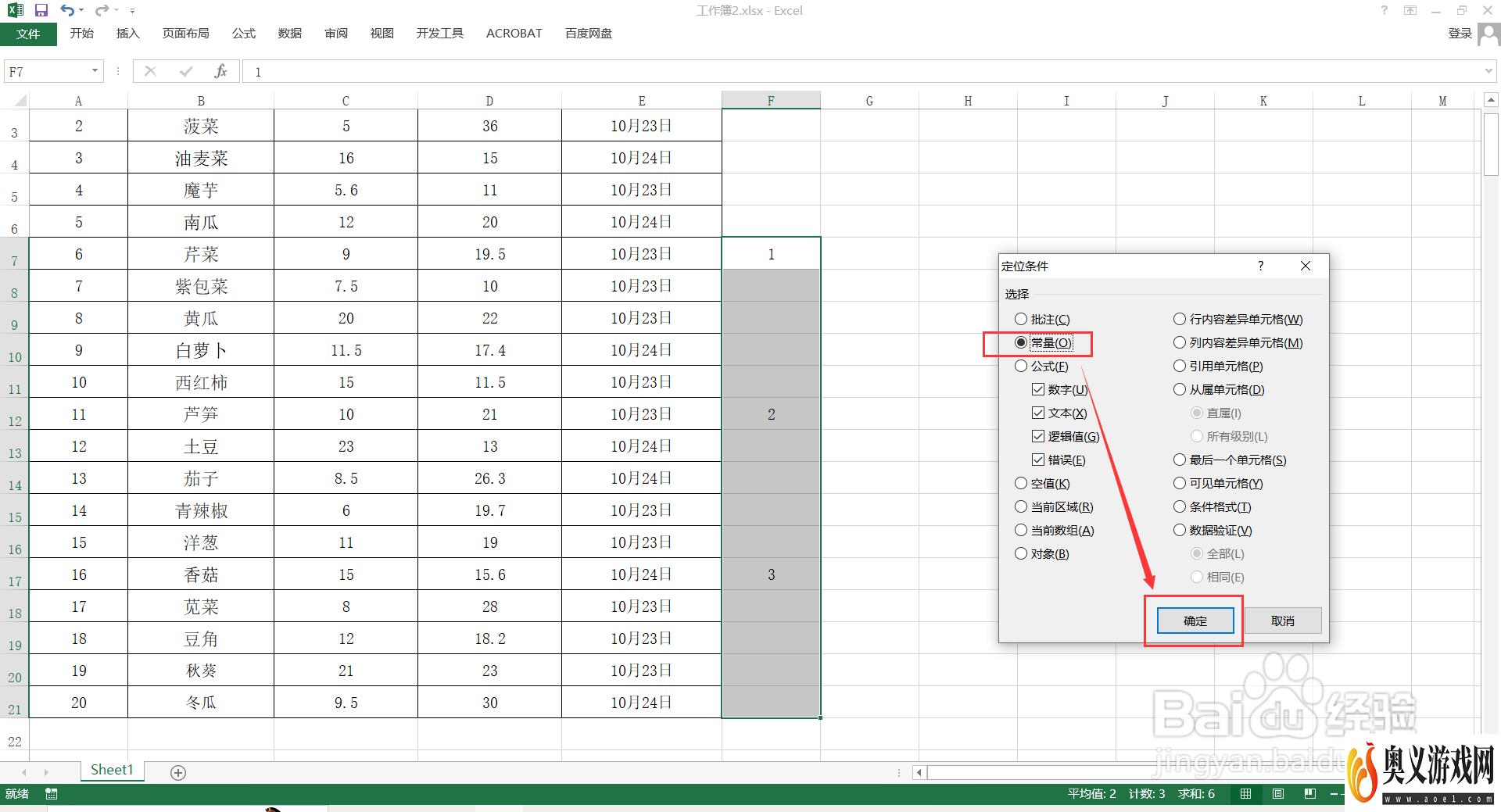
4、将鼠标放到定位选中的单元格上面,单击鼠标右键,点击【插入】,在弹出对话框点击【整行】—【确定】,则表格每隔5行都添加了一个空行。
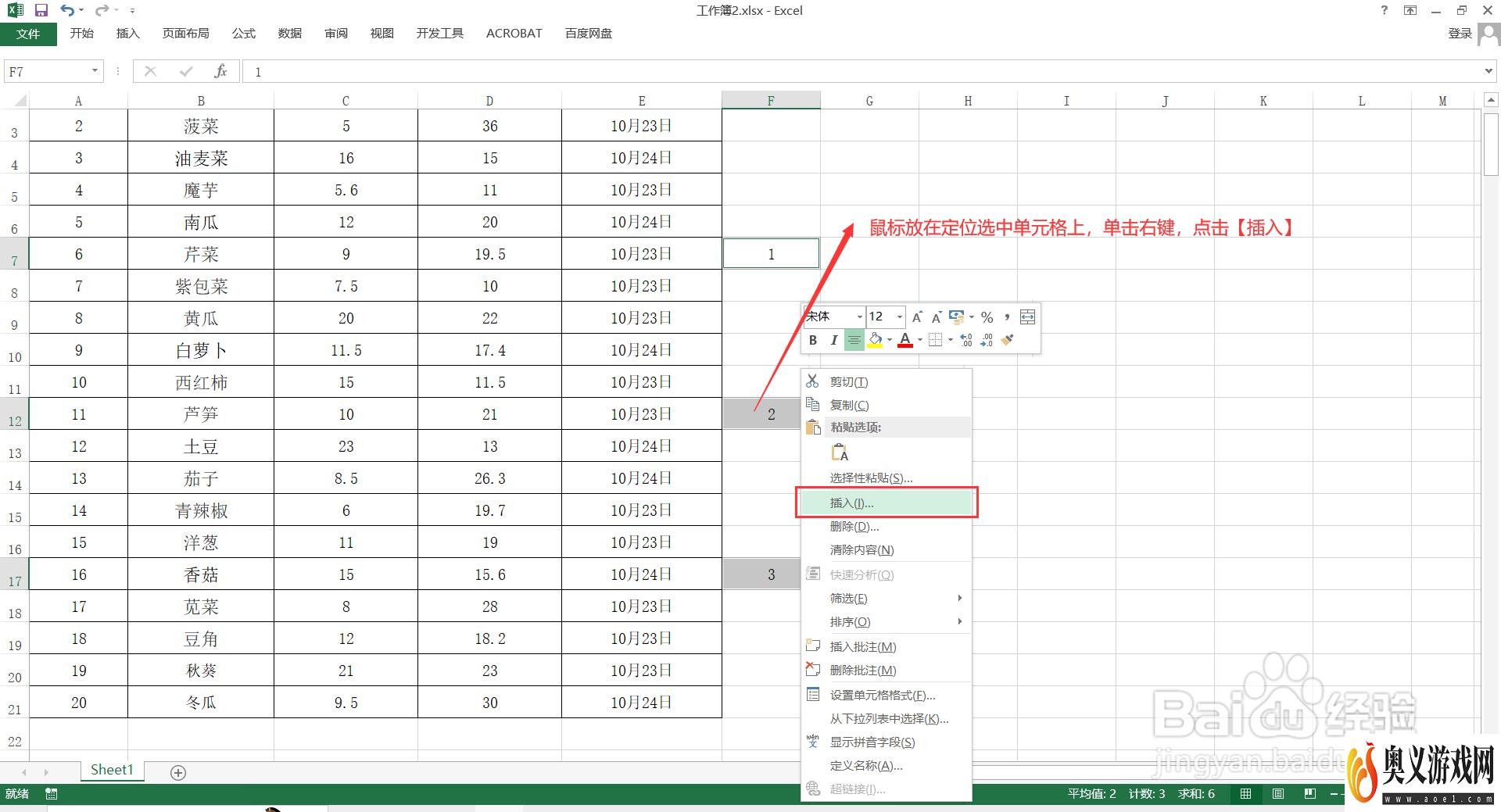
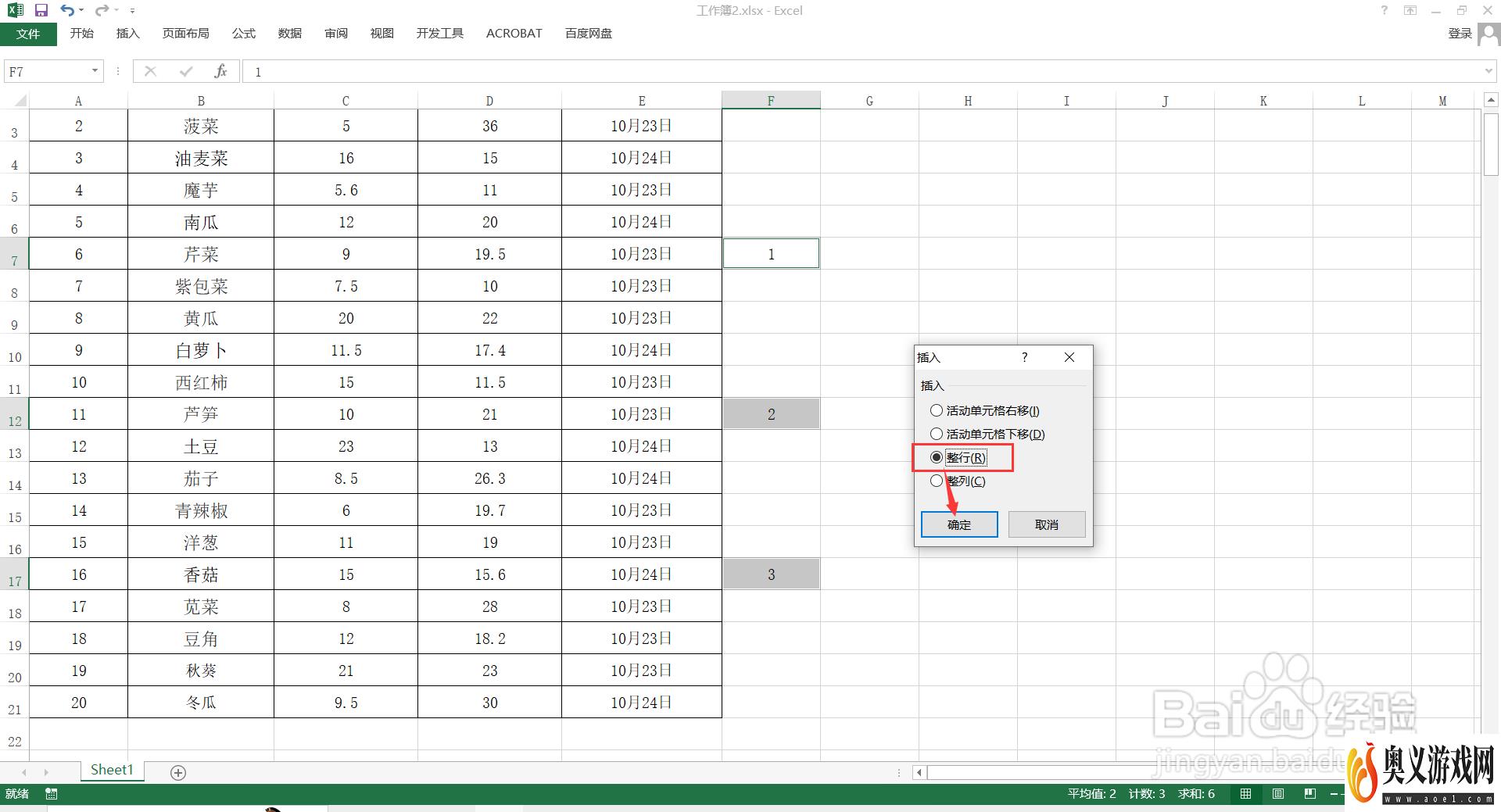
5、
回到表头,全选表头【Ctrl+C】复制,再选中整个表格,【Ctrl+G】打开“定位”,点击【定位条件】。在弹出的【定位条件】对话框中,点击【空值】—【确定】,成功定位选中表格内所有空行,再【Ctrl+V】粘贴,这样就批量隔行添加表头就完成了。
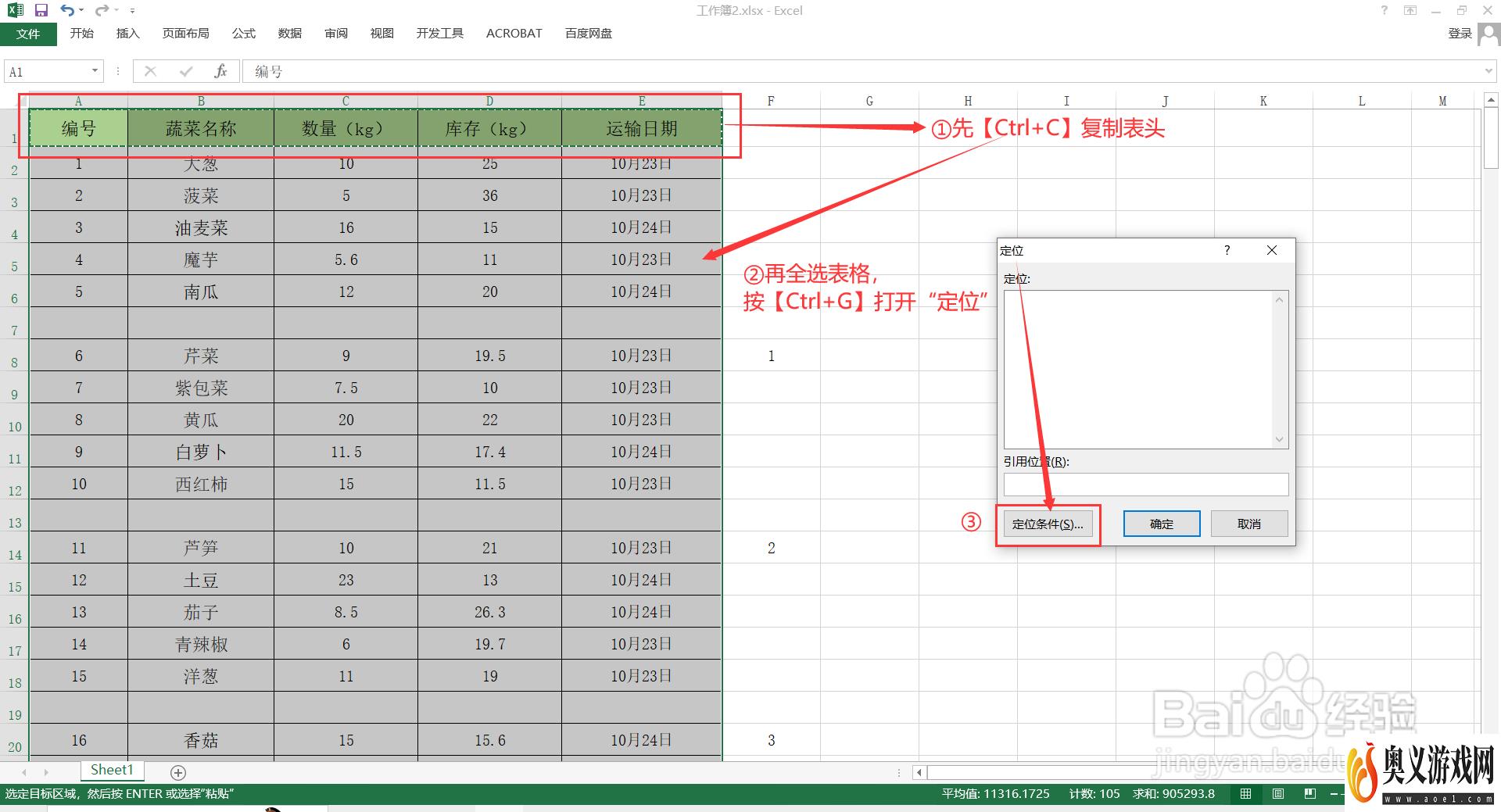
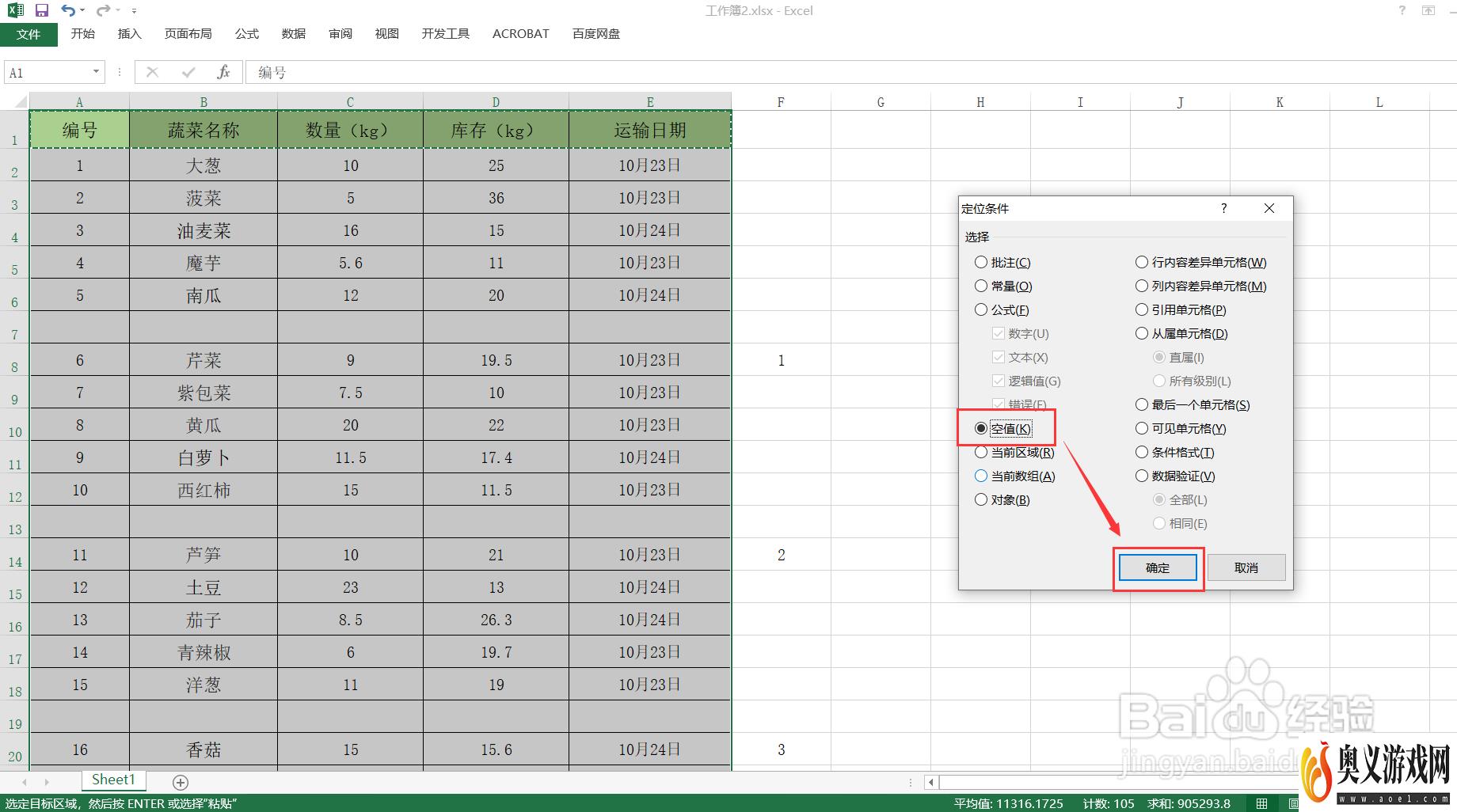
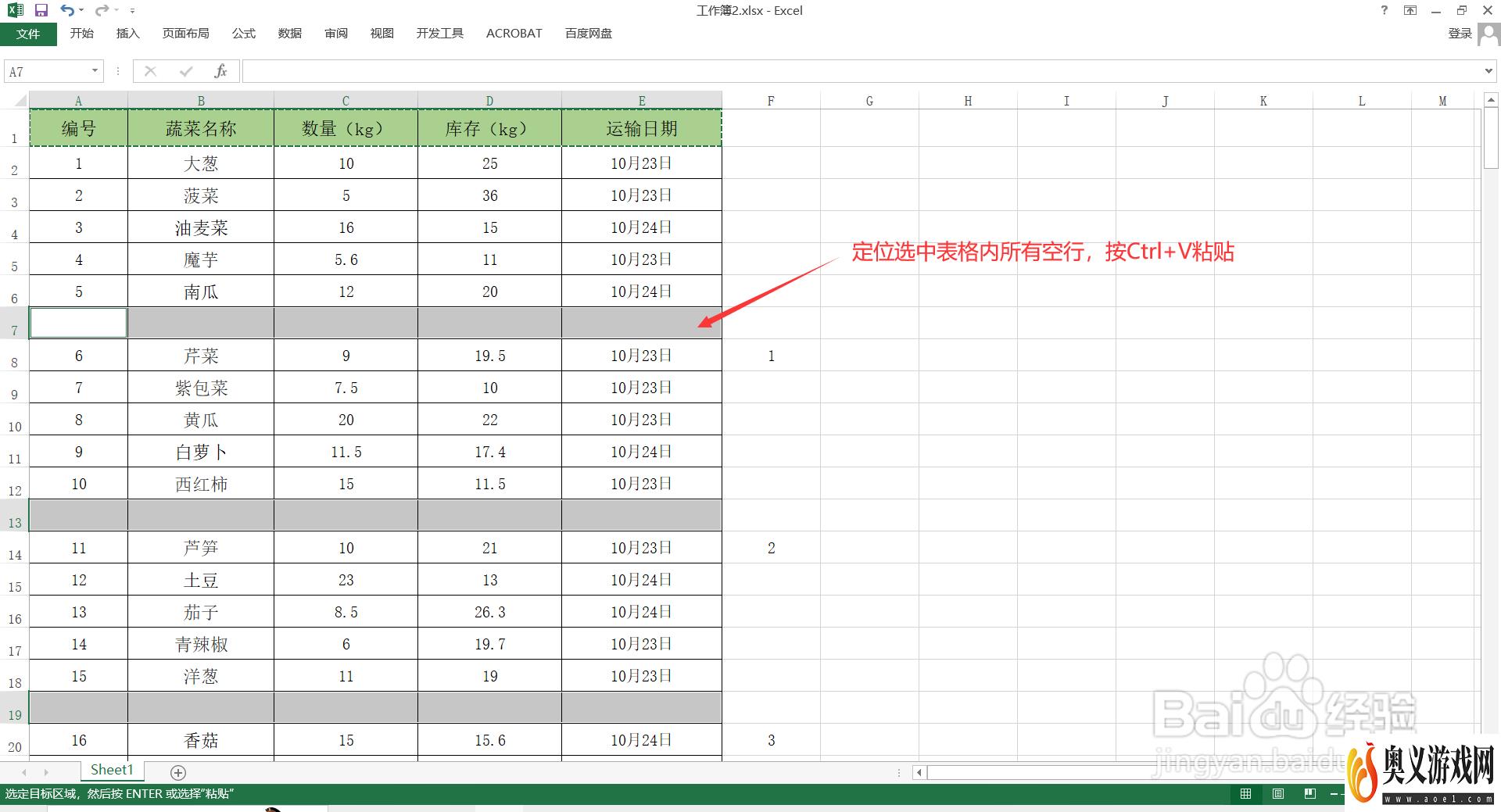
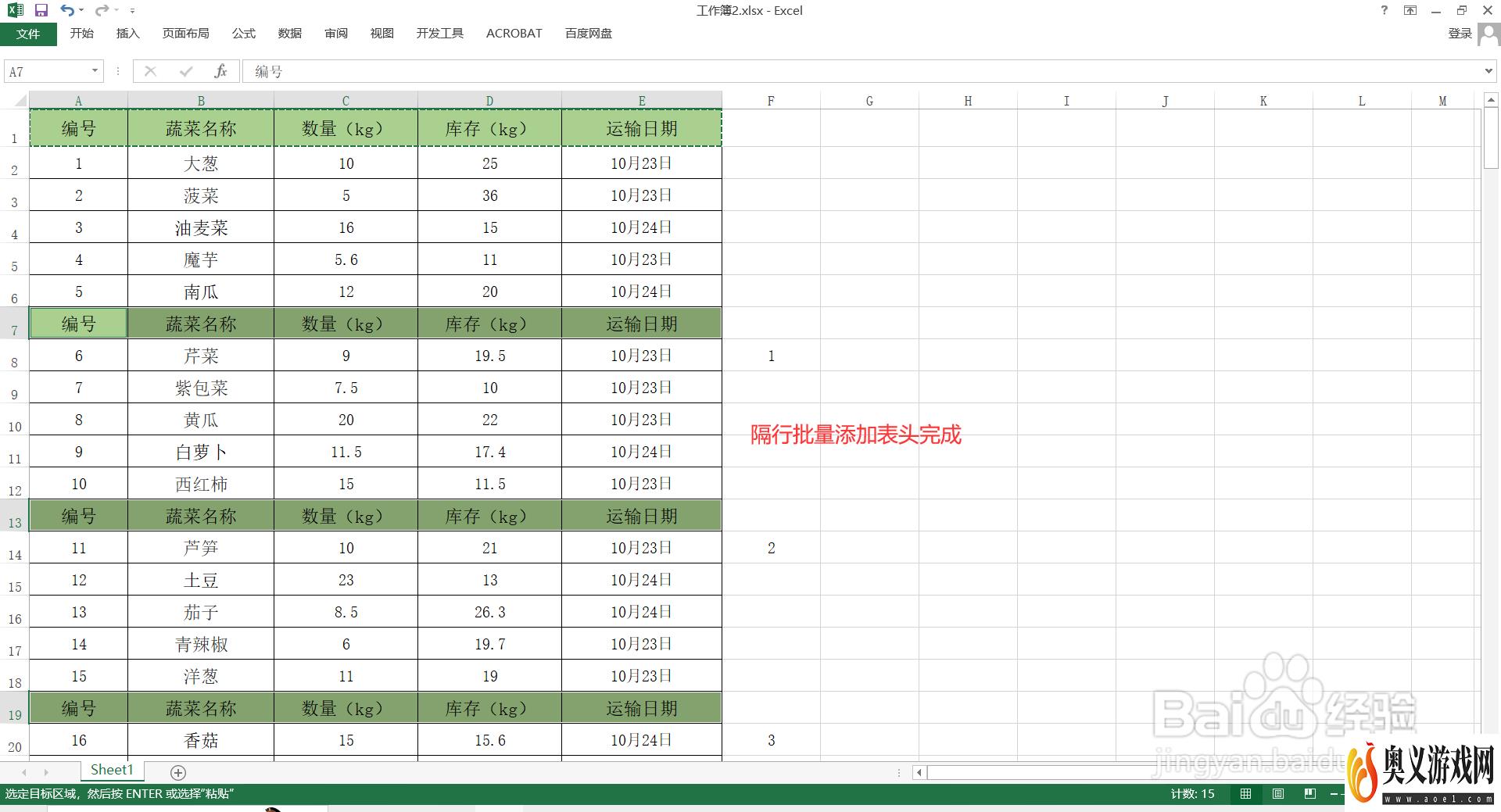
最新更新
更多-

- 今日头条极速版app苹果版下载安装 v9.8.2
- 新闻学习 | 93MB
- Android/Ios 2024-09-09
-

- 今日头条ipad版下载 v9.8.2
- 新闻学习 | 93MB
- Android/Ios 2024-09-09
-

- 今日头条手机版下载 v9.8.2
- 新闻学习 | 93MB
- Android/Ios 2024-09-09
-

- 今日头条免费下载 v9.8.2
- 新闻学习 | 93MB
- Android/Ios 2024-09-09
-

- 今日头条新版安卓客户端app官方下载 v9.8.2
- 新闻学习 | 93MB
- Android/Ios 2024-09-09
-

- 今日头条新闻电脑版 v9.8.2
- 新闻学习 | 93MB
- Android/Ios 2024-09-09
-

- 今日头条苹果版 v9.8.2
- 新闻学习 | 93MB
- Android/Ios 2024-09-09
-

- 《今日头条》官网PC版 v9.8.2
- 新闻学习 | 93MB
- Android/Ios 2024-09-09
软件教程
更多-

- Steam游戏怎么按照入库时间排序
-
互联网
09-01
-

- 鸣潮序幕任务怎么做
-
互联网
09-01
-

- Steam怎么看库内游戏发行日期
-
互联网
09-01
-

- 鸣潮第一幕嘤鸣初相召任务怎么做
-
互联网
09-01
-

- WPS文档怎么制作艺术字?
-
互联网
09-01
-
如有侵犯您的权益,请发邮件给3239592717@qq.com



